Wie importiere und exportiere ich WooCommerce-Abonnementprodukte?
Veröffentlicht: 2022-09-02Wie alle Produkte in Ihrem Geschäft müssen auch die WooCommerce-Abonnementprodukte möglicherweise verschoben werden. Auch wenn Sie WooCommerce-Abonnementprodukte in Ihrem Shop importieren und exportieren können, gibt es keinen Standardmechanismus zum selektiven Importieren und Exportieren solcher Produkte.
Dies bedeutet, dass Sie nicht nur die erforderlichen WooCommerce-Abonnementprodukte zwischen Websites verschieben können. Um also einfach die erforderlichen WooCommerce-Abonnementprodukte zu exportieren, müssen Sie ein Plugin eines Drittanbieters verwenden. Das Plugin hilft Ihnen beim selektiven Export- und Importprozess.
Ein einfaches und intelligentes Plugin wie Product Import Export für WooCommerce ermöglicht es Ihnen, ausgewählte WooCommerce-Abonnementprodukte sowohl zu importieren als auch zu exportieren. Dies ist ein funktionsreiches Tool zum Importieren und Exportieren von Produkten mit umfangreichen Anpassungsoptionen und bisher über 80.000 aktiven Installationen.
Lassen Sie uns in diesem Artikel ausführlich besprechen, wie Sie Ihre Abonnementprodukte im WooCommerce-Shop importieren und exportieren können.
Exportieren und importieren Sie WooCommerce-Abonnementprodukte
WooCommerce-Abonnements oder WooCommerce-Abonnementprodukte sind Produkte, die in regelmäßigen Abständen an Kunden auszuliefern sind. Ebenso benötigen Sie einige zusätzliche Funktionen, um ein Abonnementprodukt über einen WooCommerce-Shop anzubieten, z. B. die Möglichkeit, automatisierte wiederkehrende Zahlungen zu akzeptieren.
WooCommerce und WordPress bieten Ihnen standardmäßig einige allgemeine Tools und Einstellungen, die Ihnen beim Importieren und Exportieren von WooCommerce-Abonnements helfen. Diese Einstellungen haben jedoch einige Nachteile, die Sie daran hindern, die gewünschten Daten zu verschieben. Hier kann das Product Import Export Plugin von WebToffee helfen.
Sehen wir uns also ohne weiteres an, wie Sie Ihre Produkte in WooCommerce importieren und exportieren können.
Exportieren Sie mit dem Standard-WordPress-Tool
WordPress bietet ein Standardtool, mit dem Sie Ihre WooCommerce-Produkte einschließlich Ihrer Abonnements exportieren können. Sie können Ihre Produkte jedoch nicht auf diese Weise importieren. Sie können auch nicht nur Ihre WooCommerce-Abonnements exportieren. Das heißt, die Exportdatei enthält alle anderen Produkte in Ihrem Geschäft zusammen mit den Abonnementprodukten.
Lesen Sie diesen Artikel zum Exportieren Ihrer WooCommerce-Produkte mit dem integrierten Tool, um mehr zu erfahren. Beachten Sie, dass die am Ende dieses Vorgangs heruntergeladene XML-Datei WooCommerce-Abonnements enthält, die in Ihrem Geschäft verfügbar sind.
Exportieren Sie Abonnementprodukte mit den WooCommerce-Standardeinstellungen
Im Gegensatz zum WordPress-Tool können Sie Ihre WooCommerce-Abonnements mit den Standardeinstellungen in WooCommerce sowohl importieren als auch exportieren. Der einzige Nachteil hier ist, dass dieser Einstellung Filter und Anpassungen fehlen, die Sie möglicherweise benötigen, um genau die Produkte herauszufiltern, die Sie möglicherweise benötigen.
Lassen Sie uns zunächst sehen, wie Sie WooCommerce-Abonnementprodukte mit diesen Einstellungen exportieren können.
- Gehen Sie zu Produkte > Alle Produkte in Ihrer WordPress-Menüleiste.
- Klicken Sie auf Exportieren .
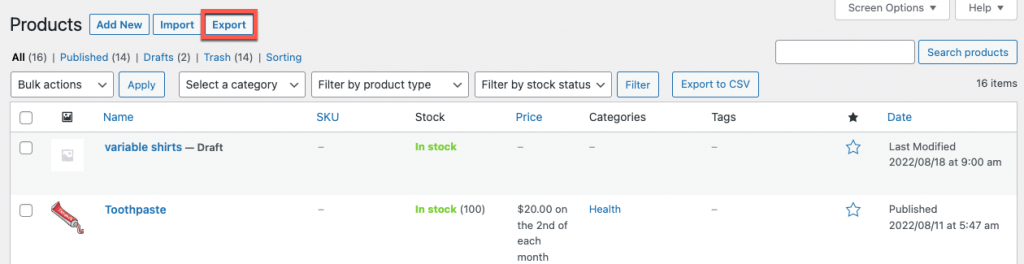
- Wählen Sie Einfaches Abonnement und/oder Variables Abonnement aus Welche Produkttypen sollen exportiert werden? Dropdown-Liste.
- Sie können bei Bedarf auch die anderen auf der Seite verfügbaren Anpassungsoptionen konfigurieren.
- Klicken Sie nach Abschluss der Konfiguration auf CSV generieren .
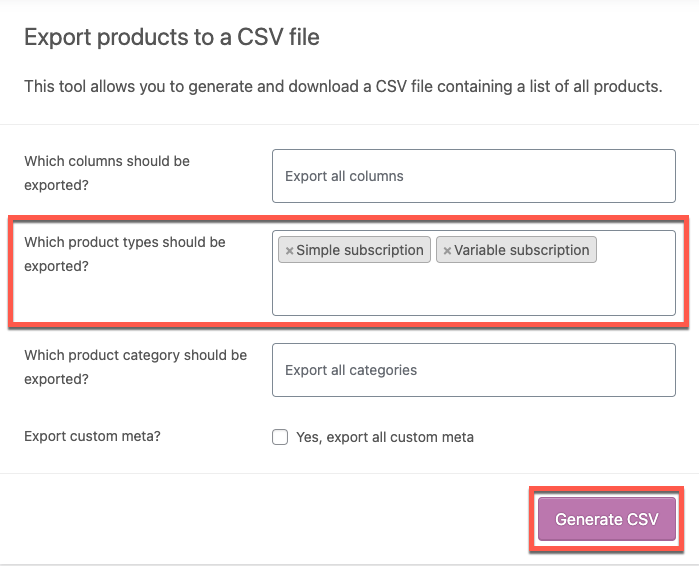
Dadurch wird der Download einer CSV-Datei von WooCommerce-Abonnementprodukten initiiert.

Beispiel-CSV mit WooCommerce-Abonnements
Um jetzt WooCommerce-Abonnementprodukte in Ihren Shop zu importieren,
- Navigieren Sie zu Produkte > Alle Produkte und klicken Sie auf Importieren .
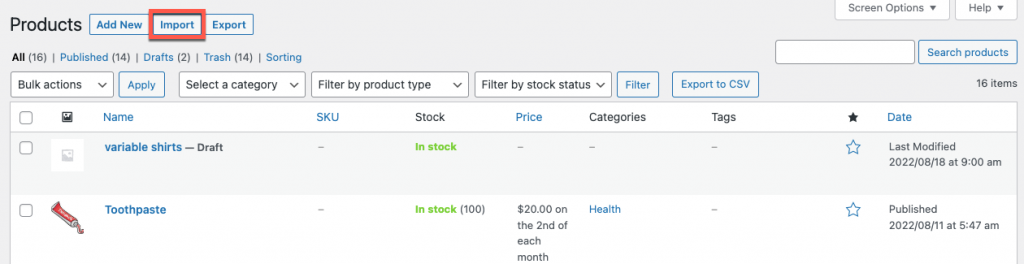
- Wählen Sie die CSV-Datei mit den Abonnementprodukten aus. Alternativ können Sie den Pfad zu der Datei auf Ihrem Server eingeben.
- Konfigurieren Sie die anderen erforderlichen Einstellungen und klicken Sie auf Weiter .
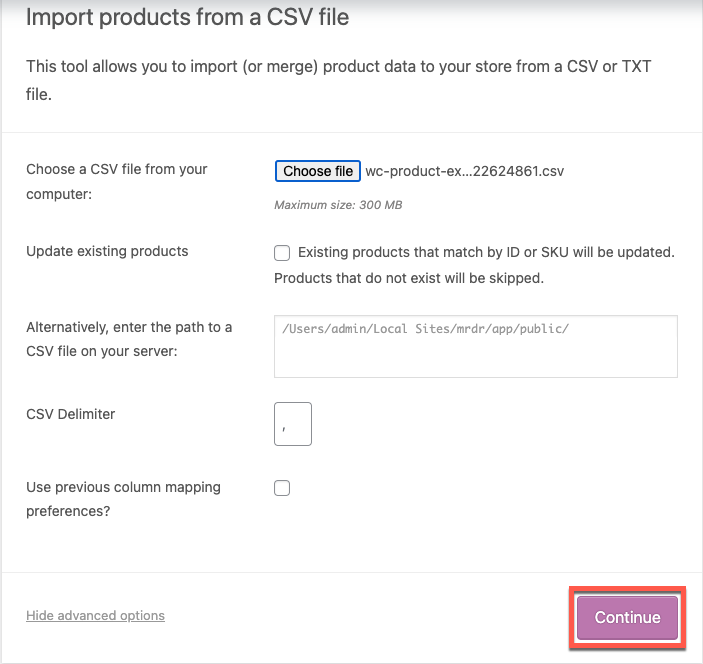
- Ordnen Sie nun die CSV-Felder den Produkten zu. Wenn die Datei ähnliche Spaltennamen wie in WooCommerce hat, wird die Auswahl intern getroffen.
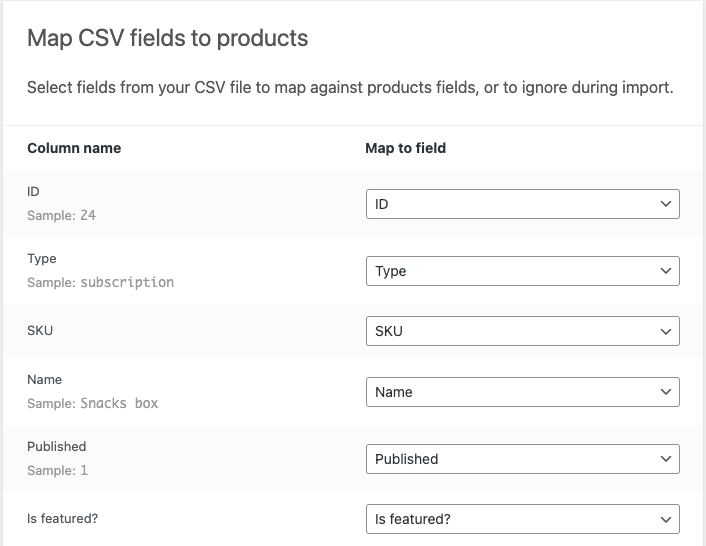
- Klicken Sie auf Importeur ausführen , um die Produkte zu importieren.
Dadurch werden die WooCommerce-Abonnementprodukte in den Shop importiert.
Exportieren Sie Abonnementprodukte mit einem Plugin
Sie können auch ein Plugin wie den Product Import Export für WooCommerce verwenden, um Ihre WooCommerce-Abonnements zu verschieben. Das Plugin bietet Ihnen Funktionen wie das Importieren/Exportieren nur der Abonnementprodukte und das Auswählen der erforderlichen Produkte und Felder.
Um auf die vollständigen verfügbaren Anpassungen zugreifen zu können, müssen Sie möglicherweise die Premium-Version des Plugins verwenden. Sehen wir uns also an, wie Sie WooCommerce-Abonnements mit der Premium-Version des Produktimport-Export-Plugins importieren und exportieren können.

Lesen Sie diesen Artikel zum Exportieren bestimmter WooCommerce-Produkte, um mehr über den Produktexport mit dem kostenlosen Plugin zu erfahren.
Installieren und aktivieren Sie das Plugin
- Navigieren Sie in Ihrer WordPress-Verwaltungskonsole zu Plugins > Neu hinzufügen .
- Klicken Sie auf Plugin hochladen und wählen Sie das Produktimport- und -export-Plugin aus, das Sie zuvor heruntergeladen haben.
- Klicken Sie auf Jetzt installieren und aktivieren Sie dann das Plugin.
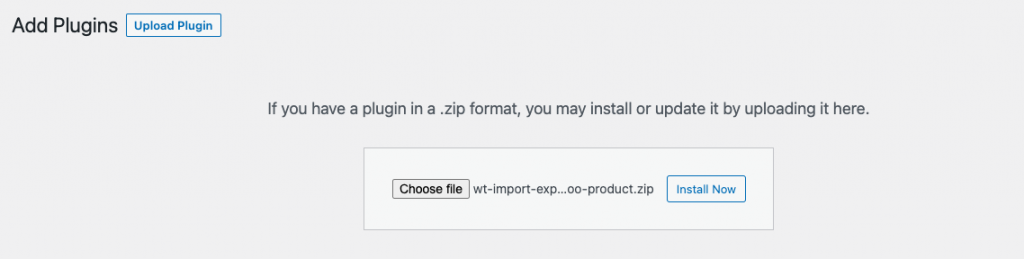
Wie exportiere ich WooCommerce-Abonnementprodukte mit dem Plugin?
Um Ihre WooCommerce-Abonnements zu exportieren,
- Gehen Sie zu WebToffee Import Export (Pro) > Export .
- Wählen Sie den Beitragstyp als Produkt aus.
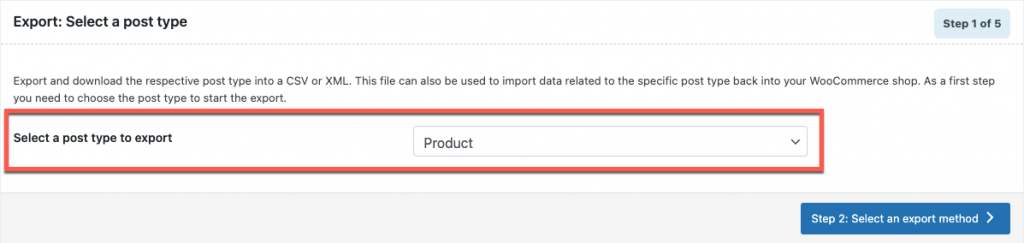
- Wählen Sie die Exportmethode als Erweiterter Export.
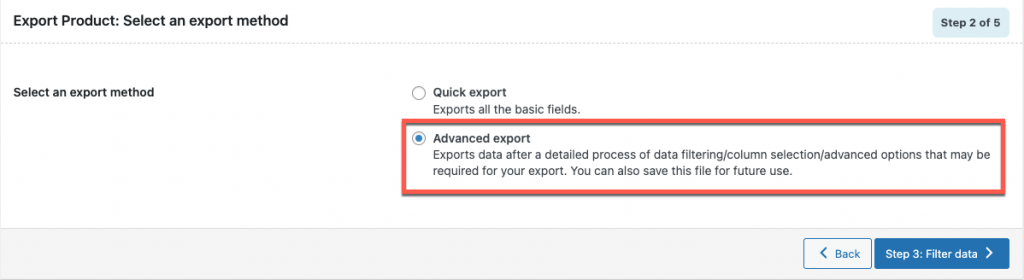
- Wählen Sie nun die Produkttypen als Einfaches und/oder Variables Abonnement aus.
- Sie können bei Bedarf auch andere Filter auswählen. Um beispielsweise Abonnementprodukte zu exportieren, die nicht vorrätig sind, wählen Sie den Lagerstatus als nicht vorrätig aus.
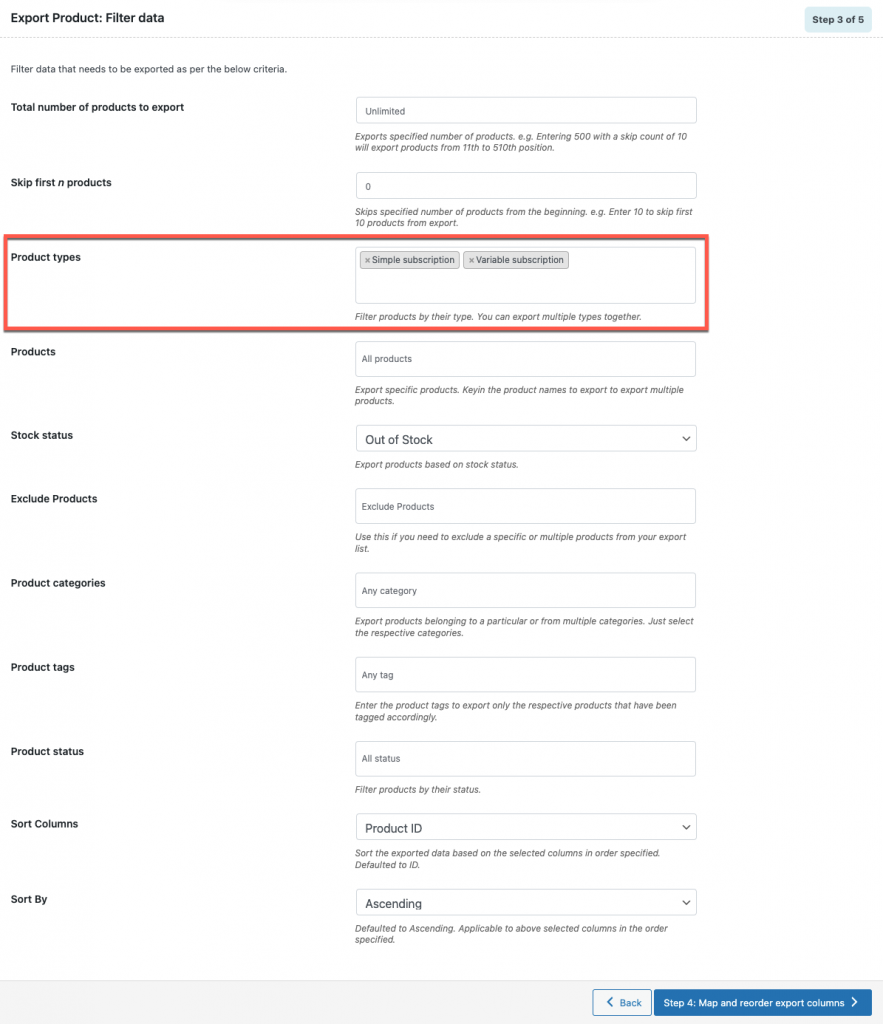
- Wählen Sie nun die Produktfelder aus, die Sie exportieren möchten, ordnen Sie sie neu an und benennen Sie sie um. Wenn Sie jedoch mit dem aktuellen Setup zufrieden sind, können Sie diesen Schritt ignorieren.
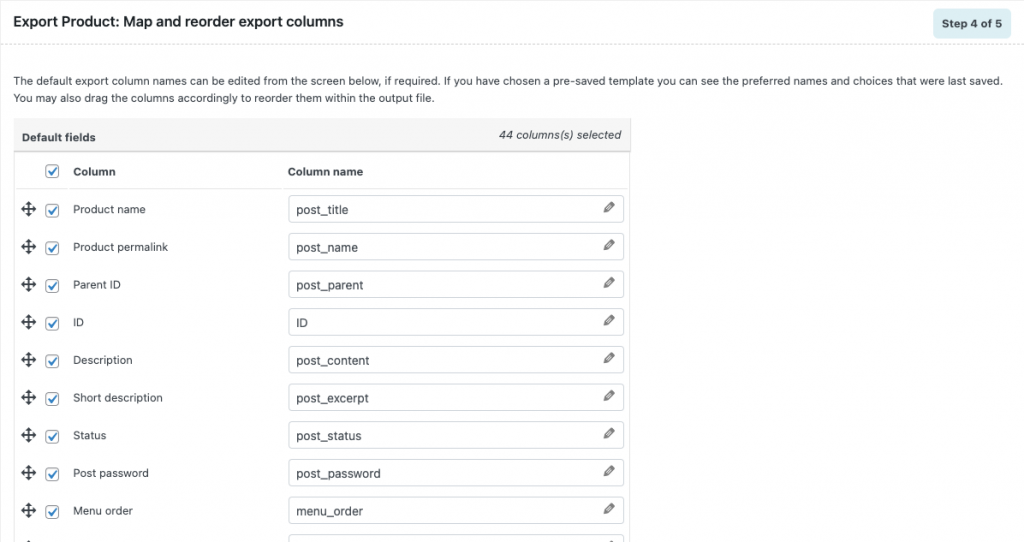
- Geben Sie nun einen Namen für die Exportdatei ein und wählen Sie das gewünschte Dateiformat, Sie können zwischen CSV, XML, TSV, XLS und XLSX wählen.
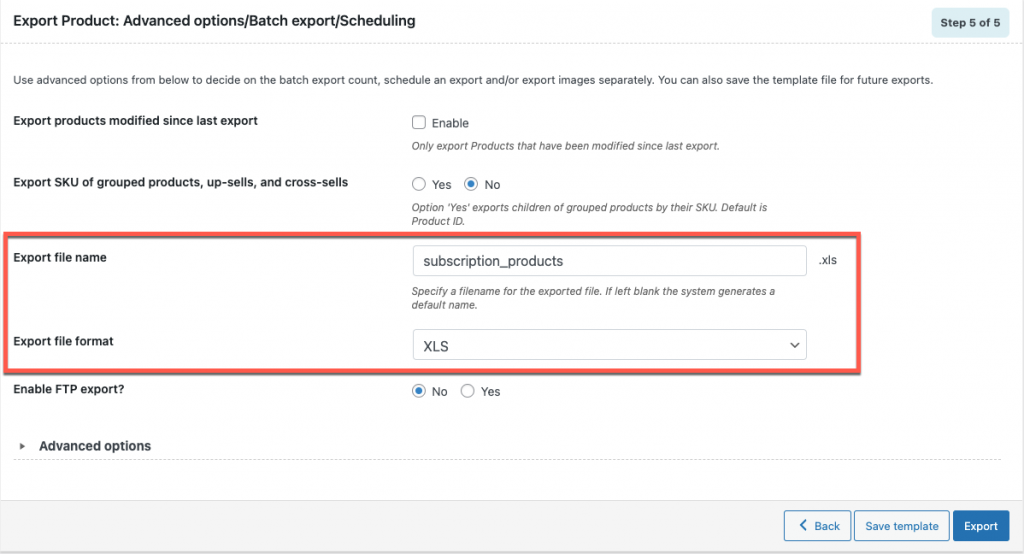
- Klicken Sie auf Exportieren .
Dadurch wird eine Datei mit allen Abonnementprodukten heruntergeladen, die die ausgewählten Kriterien erfüllen. In unserem Beispiel werden alle derzeit vergriffenen Abonnementprodukte in die Exportdatei aufgenommen. Sie können es direkt mit den zuständigen Behörden teilen, um Maßnahmen zu ergreifen.
Wie importiere ich WooCommerce-Abonnements mit dem Plugin?
Das Importieren von WooCommerce-Abonnements folgt den gleichen Schritten wie das Importieren anderer Produkte. Aber lassen Sie uns kurz einen Blick darauf werfen, wie man WooCommerce-Abonnements mit dem Produktimport-Export-Plugin importiert.
- Gehen Sie zu Import unter WebToffee Import Export (Pro) .
- Wählen Sie den Beitragstyp als Produkt aus.
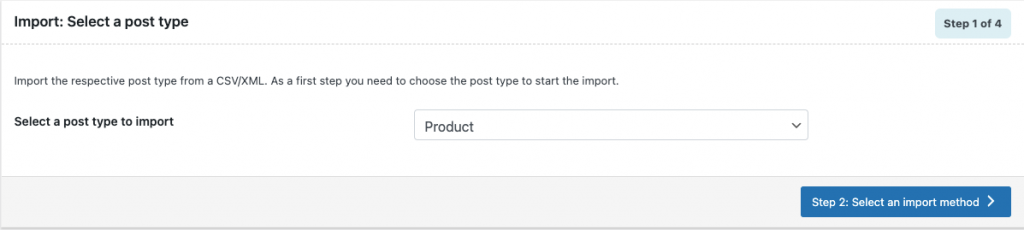
- Wählen Sie die Importmethode als Erweiterter Import und wählen Sie die Datei aus, die Sie importieren möchten. Die Datei kann im XML-, CSV-, TSV-, XLS- oder XLSX-Format vorliegen.
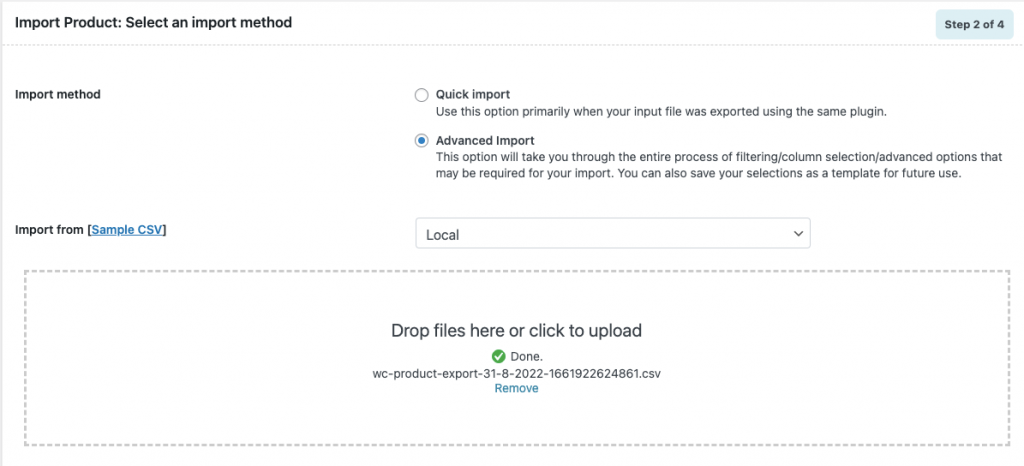
- Ordnen Sie nun die Importspalten den Feldern in WooCommerce zu.
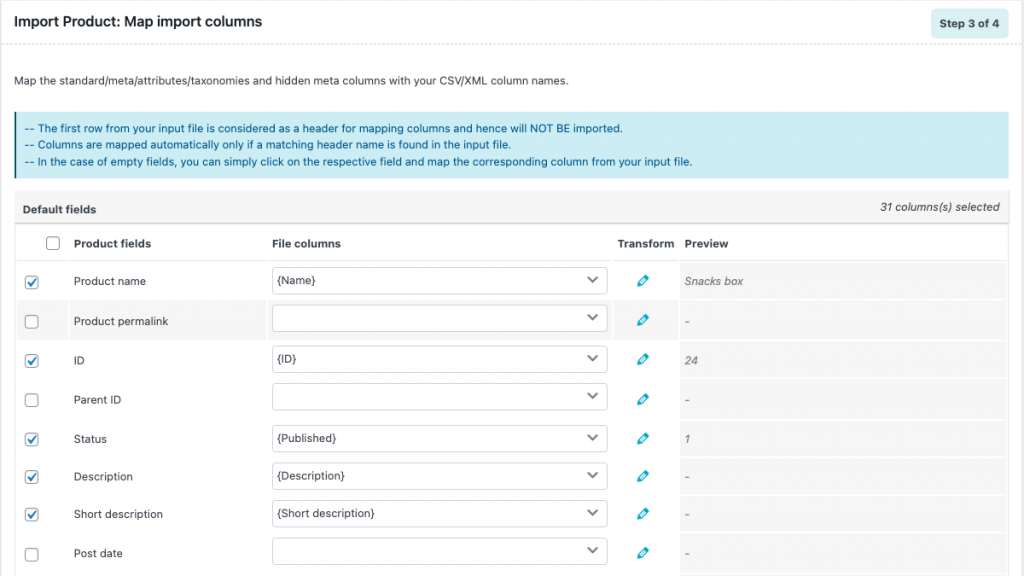
- Wählen Sie die Importoptionen aus und klicken Sie auf Importieren/Zeitplan > Importieren .
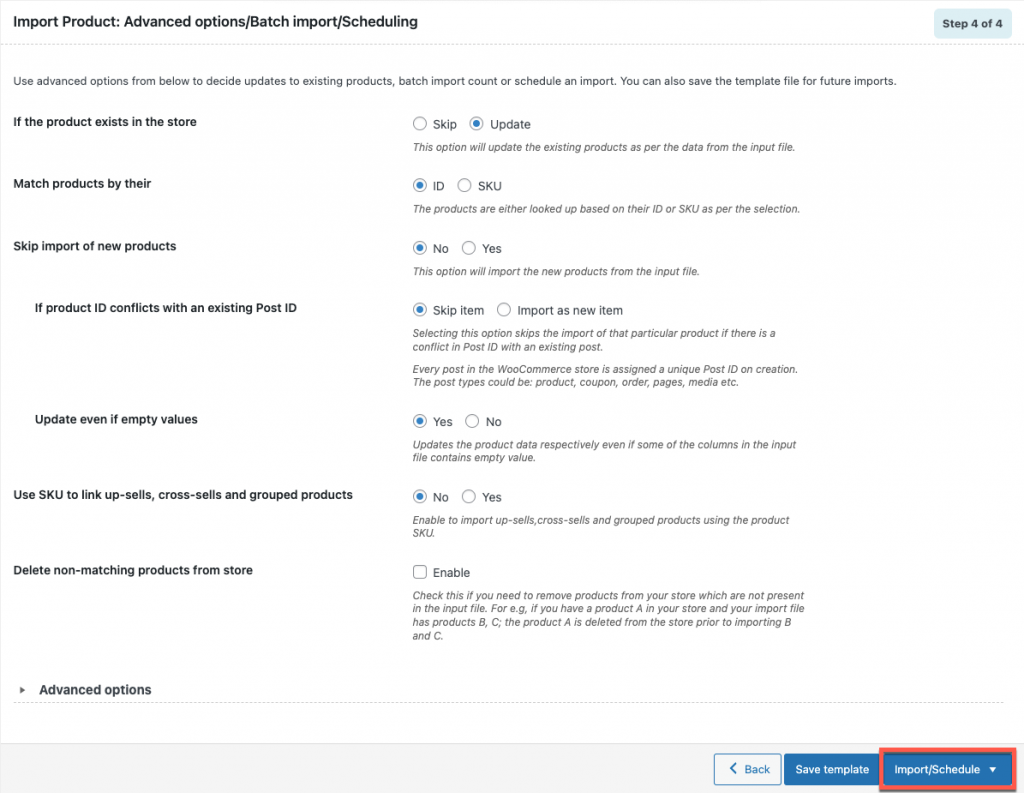
Dadurch werden die Produkte in der Datei in Ihren WooCommerce-Shop importiert.
Fazit
WooCommerce ist eine beliebte E-Commerce-Plattform, die es Ihnen ermöglicht, mit allem zu handeln, was der Menschheit bekannt ist. Möglicherweise benötigen Sie jedoch zusätzliche Unterstützung, um die Produkte und Produkttypen zu verwalten, die in WooCommerce nicht von Natur aus verfügbar sind. Abonnementprodukte sind ein solcher Produkttyp.
Die Plugins von WebToffee wie Abonnement für WooCommerce, Produktimport-Export für WooCommerce und Bestellung, Coupon, Abonnement-Import-Export helfen Ihnen beim Hinzufügen und Verwalten von WooCommerce-Abonnements.
Das Produkt-Import-Export-Plugin ermöglicht es Ihnen, die erforderlichen WooCommerce-Abonnements selektiv zu importieren und zu exportieren.
Ich hoffe, dieser Artikel war für Sie von Interesse. Fühlen Sie sich frei, Vorschläge oder Kommentare im Abschnitt unten abzugeben.
